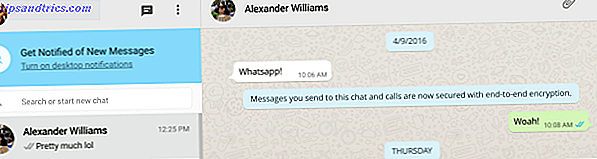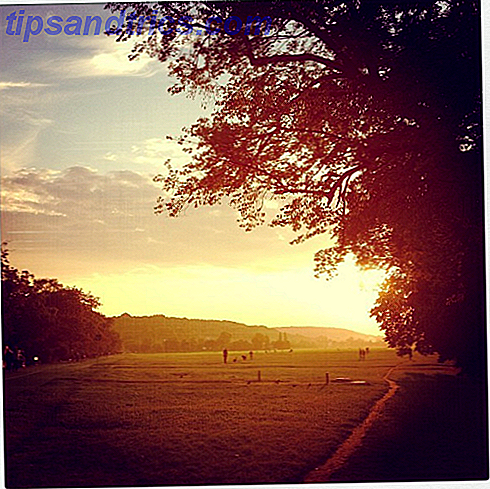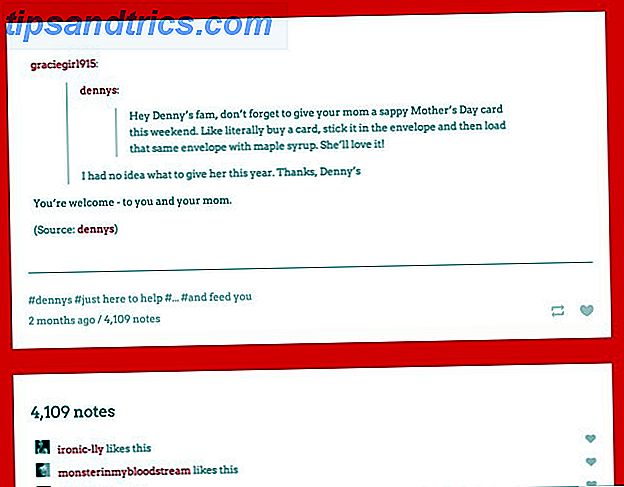Automatisere hjemmet ditt med produkter som Nest-termostaten eller Nest Protect-røykvarsleren er veldig kul, men ville det ikke vært fint å faktisk teste disse automatene uten å måtte kjøpe disse enhetene først?
Dette er akkurat den situasjonen jeg fant meg selv i år. Etter å kjøpe Nest-termostaten og se hvor kult det var å kontrollere temperaturen på mitt hjem basert på værmeldingen (takket være IFTTT) bestemte jeg meg for å kjøpe en Nest Protect for å se hvilke andre ting jeg kunne automatisere. Jeg var litt skuffet over de få enhetene eller måtene jeg kunne automatisere med Protect via IFTTT, og skuffet over at jeg ikke kunne teste automatiseringsfunksjonene med mine andre enheter før jeg hadde kjøpt Protect.
Vel, sannheten er at du kan prøve det først, ved hjelp av Chrome-appen for Nest Home Simulator.
Hva er Nest Home Simulator?
Sannheten er at dette er litt av et hack. Nest Home Simulator er et produkt beregnet for hardkjerneprogrammerere som jobber med å utvikle produkter som samhandler med Nest-produkter. Programmører gjør dette ved å knytte seg til det som kalles en API (Application Program Interface Hva er APIer, og hvordan går åpne APIer for å endre Internett Hva er APIer, og hvordan er åpne APIer forandre Internett Har du noen gang lurt på hvordan programmer på datamaskinen og nettstedene du besøker «snakk» med hverandre? Les mer), hvilke Nest-produkter gir en måte for disse utviklerne å "plugge inn" og kontrollere eller lese Nest-produkter.
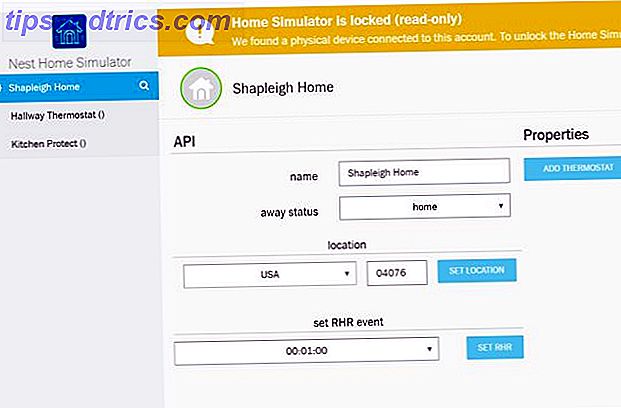
Nest Home Simulator er en veldig kul måte å simulere de API-pluggene på. Utviklere bruker dette til å lage og teste programvare uten å måtte kjøpe fysiske Nest-produkter, eller for å teste hva som skjer når hendelser blir oppdaget - for eksempel et husbrann - uten å måtte starte brann i det virkelige livet. Men dette gir deg, forbrukeren, et verktøy som du kan bruke til å teste dine egne IFTTT-oppskrifter før du går ut og kjøper et Nest-produkt.
Ganske kul, ikke sant?
Konfigurer dine virtuelle Nest-produkter
Å sette opp samlingen av virtuelle Nest-produkter for å teste er ganske enkelt, men det er noen viktige skritt du må gå gjennom først. Det viktigste er at du må registrere deg for en Nest Developer-konto for å kvitte deg med den "låste" meldingen du ser i det første bildet i denne artikkelen.
Nøkkelen er at du må registrere deg for Nest Developer-kontoen med samme e-postadresse du pleide å registrere deg for Nest Home Simulator. Når du har installert Nest Home Simulator-appen, ser du den vises som et ikon i listen over installerte Chrome-apper.

Når du åpner simulatoren, ser du en standard "struktur" satt opp, uten noen enheter som er oppført under den. Av til høyre side av skjermen ser du hvor du kan legge til virtuelle Nest-enheter på kontoen.

Når du har lagt til enheten, kan du omdøpe den og gi den en hvilken som helst etikett du vil ha. For eksempel, her har jeg lagt til en virtuell Nest-termostat som jeg definerte som eksisterende i mitt virtuelle soverommet.

Jeg har også opprettet en virtuell Nest Protect, og et virtuelt Nest Camera. Jeg var spesielt interessert i kameraet fordi jeg var nysgjerrig på hvilke IFTTT-automasjoner som er tilgjengelige for det (du kan se disse videre i denne artikkelen).

Når du har lagt til alle de virtuelle Nest-enhetene i din Nest Home Simulator-konto, må du logge deg på Nest.com-kontoen din (igjen, bruke samme e-postadresse som du brukte når du logg på for alt annet) og den nye Nest virtuelle maskinvare skal dukke opp.

Nå som du har dine nye virtuelle Nest-produkter som dukker opp i din offisielle Nest-konto, er du klar til å begynne å leke med IFTTT-oppskrifter!
Testing IFTTT Oppskrifter Med Virtual Nest Devices
Hvis du ikke har en IFTTT-konto, må du registrere deg for en (og sørg for å lese gjennom vår IFTTT-guide Den ultimate IFTTT-guiden: Bruk nettets mest kraftfulle verktøy som et proff Den ultimate IFTTT-guiden: Bruk nettets mest kraftfulle verktøy som en Pro Hvis dette da det, også kjent som IFTTT, er en gratis nettbasert tjeneste for å få appene dine og enhetene til å fungere sammen. Ikke sikker på hvordan du bygger appleten din? Følg med denne veiledningen. Les mer slik at du vet hvordan du bruker den!)
Deretter søker du etter Nest-kanalen, og klikker på Koble til for å koble til din IFTTT-konto med samme Nest-konto der du har konfigurert de virtuelle enhetene dine.

Når kanalen er satt opp, kan du finne Nest-enhetene ved å søke IFTTT for "Nest" - du vil se alle tilgjengelige produkter med integreringer tilgjengelig. Velg noen av enhetene du vil leke med.

Nå som du har noen virtuelle Nest-enheter tilgjengelig, finner IFTTT dem og lar deg bruke tilgjengelige utløsere og handlinger med dine andre smarte hjemmedatamaskiner.
Eksempel Virtuelle Nest Oppskrifter
For å se dette i aksjon, bestemte jeg meg for å skrive to IFTTT-oppskrifter med de nye virtuelle Nest-enhetene. I dette første eksempelet ønsket jeg å få en e-post hver gang min virtuelle Nest-termostat i mitt virtuelle soverom stiger over 94 grader F.
Hvis du har satt opp de virtuelle Nest-enhetene dine på riktig måte, bør du se dem vises i rullegardinmenyen.

I dette tilfellet velger jeg soverommet termostaten, og stiller temperaturgrensen til 80 grader F.

For handlingen konfigurerer jeg en Gmail-utløser for å sende en e-post som lar meg få vite hva temperaturen til termostaten er.

Og nå ... .for å teste om IFTTT-oppskriften egentlig virker med en virtuell Nest-enhet! Når du går tilbake til Nest Home Simulator, kan du bare justere hvilken virtuell tilstand du vil at Nest-termostaten skal ha. I dette tilfellet svingte jeg den virtuelle soverommetemperaturen til 94 grader.

Sikkert nok, øyeblikk senere mottok jeg en epost i innboksen min, og la meg vite at det virtuelle soverommet Nest-termostaten hadde truffet 94 grader.

Det fungerer!
I dette andre eksempelet ville jeg se om jeg kunne få to virtuelle Nest-enheter til å kontrollere hverandre. I dette tilfellet har Nest-kamerabevegelsen satt soverommet Nest-termostat til et mål på 75 grader .
I dette tilfellet ønsket jeg å teste bevegelsesutløseren, så jeg klikket på Ny bevegelseshendelse .

For IFTTT-handlingen valgte jeg min virtuelle soverom-termostat og hadde den satt temperaturen til 75 grader.

Når du har oppskriften satt opp og klar i IFTTT, er det på tide å gå tilbake til Nest Home Simulator for å få utløseren til å skje!
For virtuelle Nest-kameraer er det en knapp hvor du kan generere bevegelses- og / eller lydoppdagelseshendelser.

Etter å ha aktivert det virtuelle Nest-kameraet for å "oppdage bevegelse", ventet jeg noen få seksjoner og sjekket den virtuelle soverommet termostaten. Visst nok hadde IFTTT automatisk satt måltemperaturen til 75 grader!

Dette er bare en liten smak av hva du kan gjøre med Nest Home Simulator når du har konfigurert alle dine virtuelle enheter. Du kan teste hvilken som helst IFTTT utløser og handling du liker. Det går også utover IFTTT. Hvis du er en fan av tjenester som Zapier, kan du også bruke de virtuelle enhetene dine til å utløse zaps. Opprett fantastiske livsautomasjoner med flere trinn Zaps. Opprett fantastiske livsautomasjoner med Multi-Step Zaps Zapier, den største konkurrenten til IFTTT, annonserte at det tilbyr nå brukerne muligheten til å opprette flere handlingautomasjoner kalt multi-step zaps. Les mer .
Å ha virtuelle enheter til å spille med som dette er ekstremt praktisk, og det kan hjelpe deg med å unngå å kaste bort penger på Nest-produkter som kanskje ikke er veldig nyttige for deg. Nå kan du finne ut om du vil spille, før du betaler!
Har du noen gang vurdert å kjøpe et Nest smart hjemme produkt, men nølte fordi du ikke var sikker på at de var nyttige nok? Tror du at du bruker Nest Home Simulator, kan det endres? Gi det et skudd og gi oss beskjed om hva dine tanker er!